Netflixでシリーズをオフライン視聴用にダウンロードする方法
Netflixのシリーズをどうやってダウンロードするのか?これは多くのNetflixファンにとっての難題です。日夜新しいNetflixのシリーズがリリースされている中、お気に入りのシリーズをリアルタイムで視聴することは最大の課題です。ソフトウェア、ビデオダウンロードアプリ、またはChrome拡張機能を使えば、Netflixのどのシリーズでもオフラインで視聴できるようにダウンロードすることができます。
ダウンロードしたビデオをオフラインで視聴するために、私たちはさまざまなストリーミングデバイスを使用します。各デバイスにはそれぞれのビデオダウンロードプロセスがあります。今日の記事では、Windows PC、Android、iPhone、MacでNetflixのシリーズをダウンロードする方法をご紹介します。
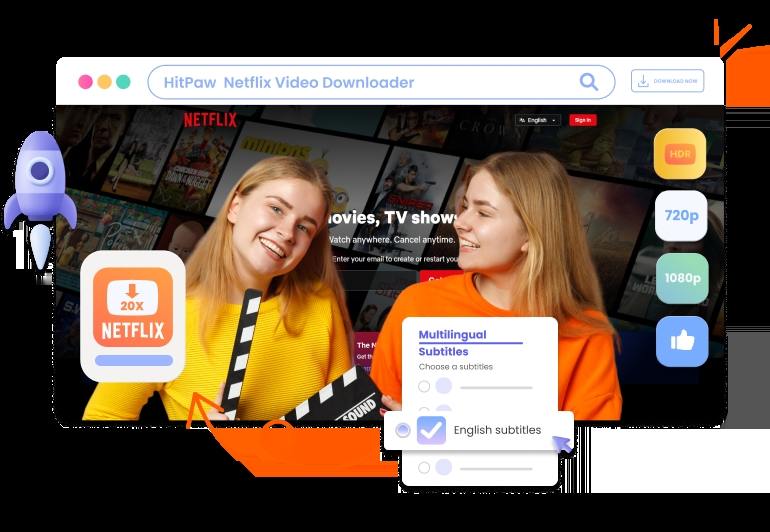
パート1:Netflixから映画やTVシリーズをダウンロードする最良の方法
Netflixから映画やTVシリーズをダウンロードする方法はいくつかあります。中にはNetflixシリーズのビデオやオーディオ品質を低下させる方法もありますが、シリーズの品質を向上させる特別な機能を持つものもあります。Netflixのシリーズを簡単かつ迅速にダウンロードしたい場合、 HitPaw Video Converterは最適なNetflixビデオダウンローダーです。このソフトウェアをPCにインストールすると、Netflixのどのシリーズでも120倍の速さでダウンロードできます。
Netflixダウンロードに役立つ重要な機能
- MP4 720P/1080PでNetflixシリーズのダウンロードに対応
- 全地域のNetflixシリーズをダウンロード可能
- HitPaw NetflixダウンローダーでNetflixのすべてのシリーズをダウンロード可
- ダウンロード後にオリジナルのオーディオトラックと字幕を保持
- ダウンロードしたNetflixシリーズはDRMフリーで永久に保存可能
- バッチでNetflixのビデオをダウンロードできる
HitPaw NetflixビデオダウンローダーでNetflixシリーズをダウンロードする方法
常にインターネットがあるわけではないので、好きなNetflixシリーズはいつでもオフラインで視聴できるようにしておくべきです。コンピューターにHitPaw Netflixビデオダウンローダー がインストールされていれば、映画やテレビシリーズのダウンロードに時間はかかりません。このソフトウェアはコピー/ペーストの方法でNetflixシリーズをダウンロードします。
There are many series you can download on Netflix today. Follow these steps to download to your Windows PC or Mac.
ステップ1:HitPawビデオコンバーターをデバイスにダウンロード、インストールし、起動します。ツールボックスタブをクリックし、Netflixビデオダウンローダーオプションを選択します。これにより、Netflixウェブプレイヤーが開きます。

ステップ2:NetflixウェブプレイヤーでNetflixアカウントにサインインします。

ステップ3:ダウンロードしたいNetflixエピソードを検索し、クリックして選択し、右上のダウンロードボタンをクリックします。これにより、選択したNetflixシリーズの分析が開始されます。

ステップ 4:シリーズの分析が終わったら、ダウンロードするシリーズの品質設定を選択します。例えば、オーディオ、解像度、字幕のオプションなど。

ステップ 5:設定が完了したら、「ダウンロード」ボタンを押してシリーズのダウンロードプロセスを開始します。

ステップ 6:ダウンロードが終了したら、コンピューター上の出力ディレクトリを開いて、ダウンロードしたシリーズを見つけます。今すぐオフラインで楽しめます。

パート2:iPhoneとAndroidでNetflixシリーズをダウンロードする方法
Netflixを利用すると、iPhone、Android、Windows 10/11、Amazon FireでNetflixの映画やテレビ番組をダウンロードすることができます。iPhoneでオフラインでNetflixシリーズを見たい場合、「Download for you」オプションを使用するか、エピソードを選択してその横のダウンロードアイコンをクリックすることでダウンロードできます。ダウンロードできるシリーズ数に制限はありません。iPhoneやAndroidのストレージ容量が限界に達するまでダウンロード可能です。
では、iPhoneやAndroidでNetflixシリーズをダウンロードするにはどうすればいいのでしょうか?以下の手順に従ってください。
1.iPhone/iPad
iPhoneやiPadでNetflixの映画やテレビ番組をダウンロードするのは簡単です。シリーズの長さにかかわらず、iPhoneにはオフラインで見るための全エピソードを保存する十分なストレージがあります。スムーズなダウンロードを実現するために、iPhoneやiPadがNetflixアプリの最新バージョンで動作していることと、インターネットが安定していることを確認してください。
- ステップ 1:iPhoneやiPadでNetflixアプリを開き、アカウントにログインします。
- ステップ 2:ダウンロードしたい映画やテレビシリーズ、またはエピソードページを検索して、それをクリックして再生を開始します。すべてのシリーズがダウンロード可能なわけではありません。一部のコンテンツクリエイターは自分のコンテンツに制限を設けています。
- ステップ 3:シリーズをダウンロードするためにダウンロード矢印「↓」をクリックします。各エピソードやテレビ番組シリーズにはダウンロード矢印があります。
ステップ 4:iPhoneのダウンロードセクションで、ダウンロードしたNetflixシリーズを見つけます。

2.Android
テレビシリーズでも映画シリーズでも、Android携帯で数秒以内にダウンロードすることができます。注意してください:Android携帯がPlay Protect認証されていない場合、Netflixのシリーズをダウンロードすることはできません。また、Android携帯やタブレットがNetflixアプリを開くには、Android 7バージョン以降が必要です。もし携帯がNetflixアプリに対応していなければ、最新バージョンにアップデートしてください。
こちらがAndroid携帯でNetflixシリーズをダウンロードする方法です。
- ステップ1:デバイスでNetflixアプリを起動し、Netflixアカウントにサインインします。
- ステップ2:右上の検索ボタンをタップしてダウンロードしたいNetflixのシリーズを検索し、シリーズを選択します。
Netflixはコンテンツリサーチプロセスを簡素化しました。「Available for Download」の特別なセクションがあり、ダウンロード可能なタイトルを探すことができます。「TV Shows and More」のドロップダウンメニューを選択すると、このセクションが表示されます。このセクションからNetflixシリーズをダウンロードできます。

- ステップ3:ダウンロードボタンをクリックしてシリーズのダウンロードプロセスを開始します。
ダウンロードプロセスが完了すると、シリーズは自動的にAndroid携帯の「My Downloads」に保存されます。
パート3:WindowsデバイスでNetflixシリーズをダウンロードする
インターネットなしでWindowsデバイスでNetflixの映画やテレビシリーズを見ることは、誰もが望むことです。ダウンロード可能なNetflixアプリで数百のテレビシリーズが用意されている中、簡単なダウンロードプロセスを紹介します。インターネットが安定しており、コンピューターやラップトップに十分なストレージスペースがあればです。
これらの手順に従って、WindowsデバイスでNetflixシリーズをダウンロードしてください。
ステップ1:Windows PCでNetflixを初めて使う場合は、Windows PCにNetflixアプリをインストールして、Netflixアカウントにサインアップしてください。アプリが最新バージョンにアップデートされていることを確認してください。

ステップ2:左上隅の三本線(メニューアイコン)をクリックします。「Available for Download」オプションまでスクロールし、ダウンロードするNetflixシリーズを検索します。ダウンロードするエピソードまたはシリーズをクリックします。

- ステップ3:ダウンロードアイコンをクリックします。さらに、「設定」をタップし、シリーズのダウンロード品質を設定します
ダウンロードしたシリーズを見るには、「メニュー」をクリックして、「マイダウンロード」を選択し、ダウンロードしたビデオを見つけます。シリーズをクリックして再生を開始します。
パート4:Netflix自動ダウンロードをアクティブ化する方法
自分がフォローしているシリーズの次のエピソードを自動的にダウンロードし、視聴済みのエピソードを削除することを想像してみてください。Netflixには、「スマートダウンロード」という機能があり、ダウンロードして視聴したエピソードを削除し、次のエピソードをダウンロードします。
この機能は、エピソードを自動的にダウンロードするための2つの方法を使用します: Downloads for YouandDownload Next Episode。
以下は、Netflixの自動ダウンロードをアクティブにし、AndroidとiPhoneでNetflixのエピソードをダウンロードする方法です。
電話でNetflixアプリを開き、右下の「My Netflix」をクリックします。次に、ダウンロード矢印「↓」をタップします。

スマートダウンロード」をクリックして設定を開きます。iPhoneを使用している場合は、「スマートダウンロード」を切り替えます。Android電話を使用している場合は、「次のエピソードをダウンロード」を切り替えて自動ダウンロードを設定します。これにより、Netflixのダウンロードがアクティブになります。

パート5:Netflixでダウンロードした映画やテレビ番組を削除する方法
Netflixでダウンロードした映画やテレビ番組をすべて保持すると、Netflixアプリにエラーメッセージが表示されることがあります。さらに、広告なしプランや広告サポートプランを使用している場合でも、デバイスに保持できるダウンロード数には制限があります。
Netflixでダウンロードした映画やテレビ番組を削除する方法は以下の通りです。
- ステップ1:デバイスでNetflixアプリを開き、メニューアイコンをタップします。
- ステップ2:Netflixアプリの画面の下部にある「マイダウンロード」に移動します。ここにダウンロードした映画やテレビ番組がすべて表示されます。
ステップ3:削除するエピソードを選択するには、「鉛筆アイコン」をクリックしてシリーズを選択します。または、一括でダウンロードしたシリーズを削除するためにまとめて選択します。最後に、「削除」アイコンをクリックします。

まとめ
Ntflixは、ダウンロード可能な映画やテレビ番組が最も多い動画ストリーミングプラットフォームの一つです。この記事で説明した方法に従えば、Netflixでシリーズをダウンロードしてオフラインで視聴する方法を簡単に学ぶことができます。Android、iPhone、またはコンピューターを使用していても、特に旅行中などにオフラインで視聴するためにいくつかのエピソードを準備しておくべきです。HitPaw Netflix Video Downloaderを使用すれば、Netflixで好きなだけ映画シリーズをダウンロードできます。公式の方法にはいくつかの ダウンロード制限がありますが、このソフトウェアでは、NetflixからDRM保護なしで永久にオフラインで保存できます。











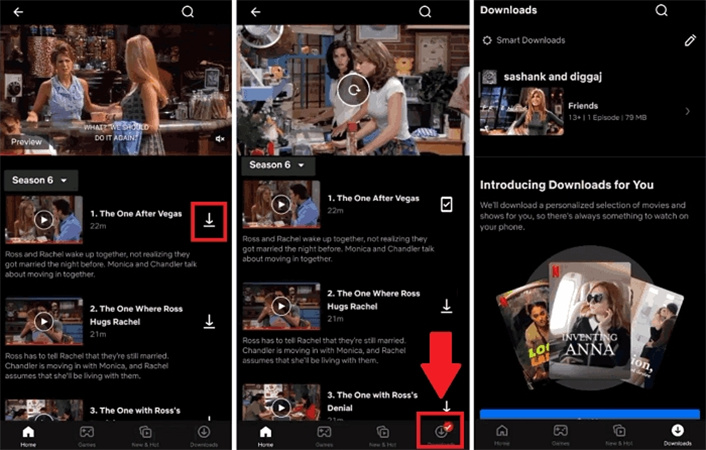


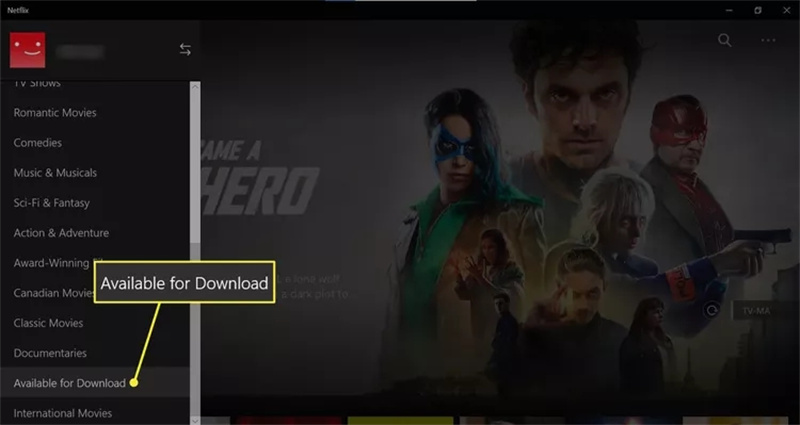


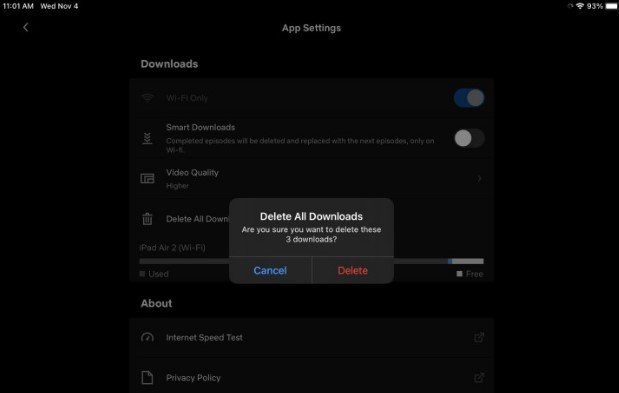

 HitPaw Watermark Remover
HitPaw Watermark Remover  HitPaw Edimakor
HitPaw Edimakor
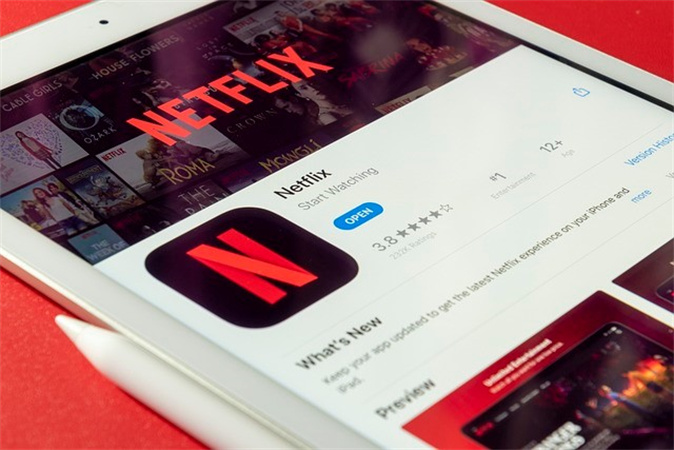


この記事をシェアする:
「評価」をお選びください:
松井祐介
編集長
フリーランスとして5年以上働いています。新しいことや最新の知識を見つけたときは、いつも感動します。人生は無限だと思いますが、私はその無限を知りません。
すべての記事を表示コメントを書く
製品また記事に関するコメントを書きましょう。